Če na računalniku s sistemom Windows 11 prejemate napako »Origin.exe neveljavna slika«, ne skrbite – niste edini. To je pogosta napaka, ki jo je mogoče precej enostavno popraviti. Obstaja nekaj različnih razlogov, zakaj se lahko pojavi ta napaka, vendar je najpogostejši ta, da so sistemske datoteke vašega računalnika poškodovane. To se lahko zgodi zaradi številnih razlogov, vključno z okužbami z zlonamerno programsko opremo, nenadnimi napetostmi in celo običajno obrabo. Na srečo obstaja nekaj različnih načinov za odpravo te napake. Spodaj vas bomo vodili skozi najpogostejše rešitve. 1. rešitev: Zaženite preverjanje sistemskih datotek Prva stvar, ki jo morate poskusiti, je zagon preverjanja sistemskih datotek (SFC). To je vgrajeno orodje Windows, ki lahko pregleda vaše sistemske datoteke glede napak in jih po potrebi popravi. Če želite zagnati skeniranje SFC, sledite tem korakom: 1. Pritisnite tipko Windows + X, da odprete meni Power User. 2. Kliknite Ukazni poziv (skrbnik). 3. Vnesite naslednji ukaz in pritisnite Enter: sfc /scannow 4. Počakajte, da se skeniranje konča. To lahko traja nekaj časa, zato bodite potrpežljivi. 5. Ponovno zaženite vaš stroj in preverite, ali je napaka odpravljena. 2. rešitev: Uporabite orodje DISM Če skeniranje SFC ni odpravilo težave, lahko poskusite uporabiti orodje DISM. To je še eno vgrajeno orodje Windows, ki lahko pomaga popraviti sistemske datoteke. Za uporabo orodja DISM sledite tem korakom: 1. Pritisnite tipko Windows + X, da odprete meni Power User. 2. Kliknite Ukazni poziv (skrbnik). 3. Vnesite naslednji ukaz in pritisnite Enter: dism /online /cleanup-image /restorehealth 4. Počakajte, da se skeniranje konča. To lahko traja nekaj časa, zato bodite potrpežljivi. 5. Ponovno zaženite vaš stroj in preverite, ali je napaka odpravljena. Rešitev 3: Znova namestite Origin Če nobena od zgornjih rešitev ni delovala, je zadnja možnost, da znova namestite Origin. S tem boste popolnoma odstranili Origin iz vašega računalnika in ga nato znova namestili iz nič. Če želite to narediti, sledite tem korakom: 1. Odstranite Origin s svojega računalnika. To lahko storite tako, da odprete Nadzorna plošča > Programi in funkcije in na seznamu izberete Izvor. 2. Prenesite namestitveni program Origin z uradnega spletnega mesta. 3. Zaženite namestitveni program in sledite navodilom za ponovno namestitev Origin. 4. Ko je Origin nameščen, zaženite program in preverite, ali je napaka odpravljena. Če še vedno prejemate napako »Origin.exe neveljavna slika«, je morda nekaj narobe z vašo namestitvijo sistema Windows. V tem primeru boste morda morali znova namestiti Windows od začetka.
Nekateri uporabniki osebnih računalnikov poročajo o težavi, ko poskušajo izvesti katero koli opravilo, povezano z Originom, na primer odstranitev ali zagon odjemalca ali igre na svojem računalniku z operacijskim sistemom Windows 11/10, dobijo Napaka slabe slike Origin.exe . V tem prispevku ponujamo najprimernejše rešitve za rešitev te težave.

Ko naletite na to težavo, boste v naslednjih vrsticah prejeli naslednje polno podobno sporočilo o napaki;
Origin.exe - Neveljavna slika
C:WINDOWSSYSTEM32
ni zasnovan za delovanje v sistemu Windows ali pa vsebuje napako. Poskusite znova namestiti program z izvirnim namestitvenim medijem ali pa se za podporo obrnite na skrbnika sistema ali prodajalca programske opreme. Stanje napake 0xc000012f.
Napaka slabe slike Origin.exe
Če prejmete Napaka slabe slike Origin.exe 0xc000012f Ko poskušate odpreti, namestiti ali odstraniti odjemalca Origin ali določeno igro na vašem igralnem računalniku z operacijskim sistemom Windows 11/10, lahko preizkusite naše priporočene rešitve spodaj brez posebnega vrstnega reda in preverite, ali vam to pomaga rešiti težavo.
- Začetni kontrolni seznam
- Zaženite Origin.exe s skrbniškimi pravicami
- Zaženite orodje za odpravljanje težav pri namestitvi/odstranitvi.
- Ponovno registrirajte ali zamenjajte/popravite datoteko DLL
- Omogočite/znova registrirajte storitev Windows Installer
- Preverite svojo varnostno programsko opremo
- Popravi/posodobi/ponovno namesti paket za redistribucijo Visual C++
- Znova namestite odjemalca ali igro Origin.
Oglejmo si opis zgoraj predstavljenih popravkov.
1] Začetni kontrolni seznam
Preden nadaljujete s spodnjimi popravki, ker je težava s slabo sliko običajno posledica poškodovanih sistemskih datotek, lahko hitro zaženete skeniranje SFC in preverite, ali to pomaga. Po potrebi boste morda morali nadaljevati s skeniranjem DISM. Prepričajte se tudi, da preverite posodobitve sistema Windows in namestite vse nove bite, ki so na voljo v vašem računalniku. Po drugi strani pa, če je do napake prišlo po nedavni posodobitvi sistema Windows, kot so poročali nekateri prizadeti uporabniki, lahko izvedete obnovitev sistema ali odstranite posodobitev - če pa raje poskusite nekaj v skrajni sili, lahko preidete na spodnje rešitve.
Preberi : Neveljavna slika, D3D11.dll ni zasnovan za delovanje v sistemu Windows, napaka 0xc0000020
forza horizon 3 pc ne deluje
2] Zaženite Origin.exe s skrbniškimi pravicami.
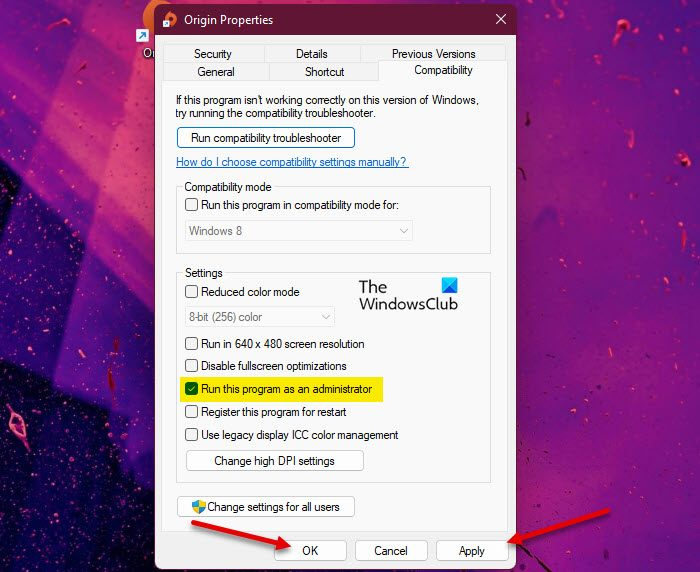
Če začetni kontrolni seznam ni bil uporaben, je vaš naslednji korak za odpravljanje težav Napaka slabe slike Origin.exe kar se je zgodilo na vašem igralnem računalniku Windows 11/10, je zagotoviti, da zaženete origin.exe kot skrbnik. Če želite dokončati to nalogo, sledite tem korakom:
- Pomaknite se do namestitvene mape odjemalca ali igre Origin na lokalnem pogonu.
- Desni klik na to lokacijo Izvor.exe mapa.
- Izberite Zaženi kot skrbnik iz kontekstnega menija.
- Kliknite ja na poziv UAC, da potrdite postopek.
Zdaj preverite, ali se sporočilo o napaki znova prikaže. Če je tako, poskusite naslednjo rešitev.
Preberi : Kako podeliti ali pridobiti povišane privilegije v sistemu Windows 11/10
3] Zaženite orodje za odpravljanje težav pri namestitvi/odstranitvi programa.
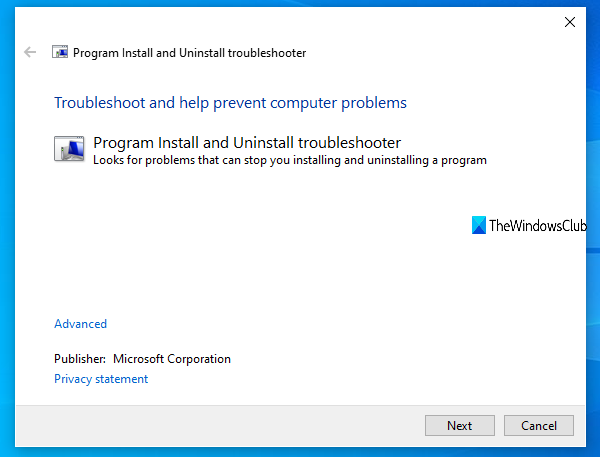
Ta popravek je uporaben, če se prikaže napaka, ko poskušate namestiti/odstraniti odjemalca Origin ali določeno igro na igralni napravi Windows 11/10. Namestitev/odstranitev programov Orodje za odpravljanje težav bo popravilo poškodovane registrske ključe in je zasnovano tako, da pomaga uporabnikom osebnih računalnikov samodejno odpraviti težave, ko je programom blokirana namestitev ali odstranitev v sistemu Windows 11/10. Ta rešitev zahteva, da zaženete orodje Microsoft Add/Remove Program in preverite, ali je težava odpravljena. V nasprotnem primeru poskusite naslednjo rešitev.
Preberi : DLL ni zasnovan za delovanje v sistemu Windows ali vsebuje napako
4] Ponovno registrirajte ali zamenjajte/popravite datoteko DLL.
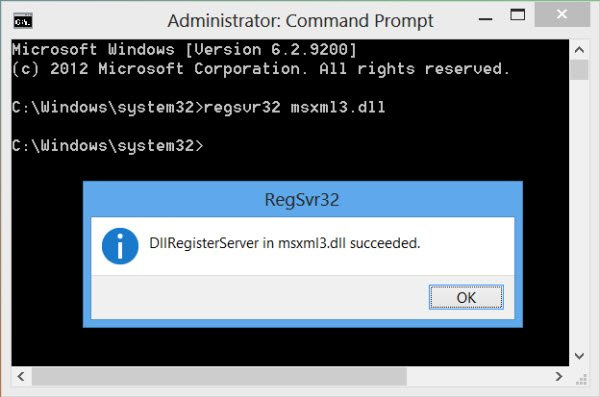
Datoteke DLL so sistemske datoteke in so lahko izvirne iz operacijskega sistema Windows ali datotek tretjih oseb, običajno nameščenih s programom ali igro. Ker smo odkrili datoteko DLL, ki morda manjka, je poškodovana ali poškodovana, ta rešitev zahteva, da ponovno registrirate datoteko DLL ali zamenjate/popravite datoteko.
Te datoteke lahko zamenjate tako, da obiščete Winbindex ter poiščete in prenesete datoteko, nato pa kopirate datoteko na natančno lokacijo, navedeno v sporočilu o napaki - datoteko lahko tudi premaknete v mapo za namestitev aplikacije ali igre. Večino izvornih datotek .dll je mogoče najti v tej storitvi, ki uporabnikom omogoča ogled informacij o datotekah operacijskega sistema Windows 11/10 in njihov prenos iz Microsoftovih strežnikov. Lahko pa kopirate datoteko DLL iz nedavno posodobljenega računalnika z operacijskim sistemom Windows.
Preberi : Program se ne more zagnati, ker v vašem računalniku manjka MSVCR100.dll, MSVCR71.dll ali MSVCR120.dll
5] Omogoči/ponovno registrirajte storitev Windows Installer
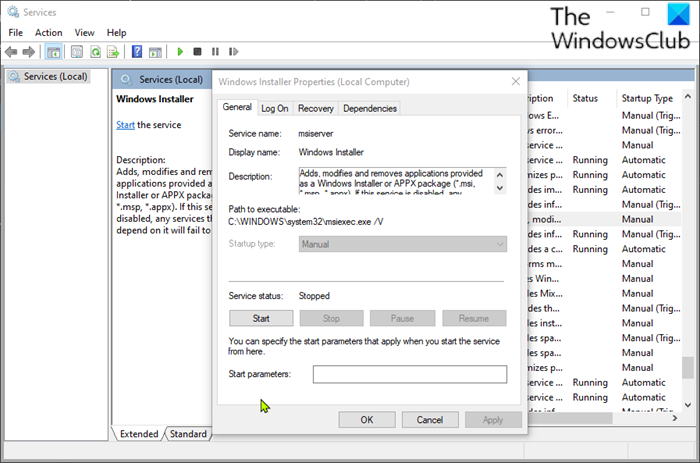
Če se Windows Modules Installer ne izvaja v sistemu, lahko naletite na to napako, ko poskušate namestiti/odstraniti odjemalca Origin ali katero koli igro. Ta storitev skrbi za namestitev sistemskih modulov iz aplikacij, zato obstaja možnost, da pomembne komponente ne bodo nameščene, če je ne zaženete. Če želite izključiti to možnost kot potencialnega krivca, se morate prepričati, da je storitev Windows Installer omogočena. Če pa se storitev izvaja, vendar se težava še vedno pojavlja, lahko prekličete registracijo in znova registrirate storitev Windows Installer. Evo kako:
- Pritisnite Tipka Windows + R da odprete pogovorno okno Zaženi.
- V pogovorno okno Zaženi vnesite cmd in kliknite CTRL+SHIFT+ENTER da odprete ukazni poziv v skrbniškem načinu.
- V okno ukaznega poziva vnesite naslednji ukaz in pritisnite Enter, da začasno prekličete registracijo storitve Windows Installer:
- Po uspešni obdelavi ukaza in prejemu sporočila o uspehu vnesite naslednji ukaz in pritisnite Enter, da znova registrirate Windows Installer:
Po izvedbi drugega ukaza znova zaženite računalnik. Pri nalaganju preverite, ali napaka še vedno obstaja. Če je tako, poskusite naslednjo rešitev.
6] Preverite varnostno programsko opremo
V nekaterih primerih je znano, da protivirusna programska oprema označi datoteke DLL kot sumljive ali zlonamerne in nato izolira datoteke DLL, zlasti od aplikacij in iger tretjih oseb, tako da pride do napake, ker se datoteka šteje za 'manjkajočo', zato bo program ali igra odstranjena . ni mogoče priklicati datoteke DLL, da bi dokončali nalogo v celoti.
V tem primeru lahko preverite elemente v karanteni in obnovite datoteko, če želite izključiti možnost motenj vaše varnostne programske opreme. V nasprotnem primeru poskusite naslednjo rešitev.
Preberi : Upravljajte elemente v karanteni, izključitve programa Windows Defender
7] Popravi/posodobi/ponovno namesti Visual C++ za redistribucijo
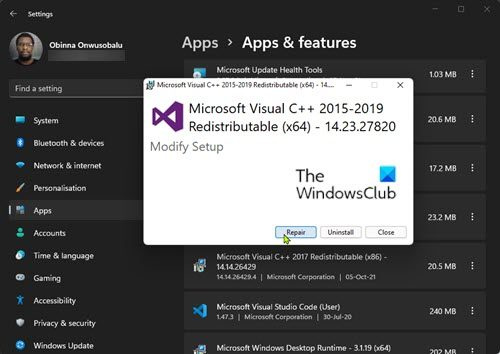
Ta rešitev zahteva popravilo, posodobitev ali ponovno namestitev Visual C++ Redistributable na igralnem računalniku Windows 11/10. Lahko prenesete in namestite najnovejši paket za redistribucijo Microsoft Visual C++. Visual C++ Redistributable lahko obnovite prek aplikacije Nastavitve - sledite tem korakom:
- Odprite aplikacijo Nastavitve.
- Kliknite Programi na levi navigacijski vrstici.
- Zdaj se pomaknite navzdol do Aplikacije in funkcije desna plošča.
- Kliknite elipso (tri navpične pike) za problematični paket za redistribucijo Visual C++.
- Izberite spremeniti .
- Kliknite Popravilo .
- Sledite navodilom na zaslonu, da dokončate postopek obnovitve.
Druga možnost je, da popravite Visual C++ za redistribucijo prek programov in funkcij na računalniku z operacijskim sistemom Windows 11/10, tako da sledite navodilom v tem priročniku ALI pa lahko paket popravite/znova namestite prek namestitvene mape igre – takole:
- Sledite namestitveni poti vaše igre prek File Explorerja.
- odprto _Namestitveni program mapo.
- odprto VC mapo.
- Če obstaja samo ena mapa, jo odprite in sledite naslednjim trem korakom spodaj.
- Če je map več, najprej odprite staro. Mape so poimenovane po letih, tako da če vidite vc2013 in vk2015 odprta mapa vc2013 prvi. Sledite tem trem korakom za staro mapo, nato pa ta dva koraka ponovite za novo.
- odprto prerazporeditev mapo.
- V mapi, ki se odpre, poiščite oboje x86 in x64 različico vcredist.exe.
- Zaženite vsakega za namestitev.
Po namestitvi/popravilu obeh različic vcredist.exe bi se morala vaša igra ali odjemalec Origin, odvisno od primera, izvajati brez te napake. V nasprotnem primeru poskusite naslednjo rešitev.
8] Znova namestite odjemalca ali igro Origin.
Ta rešitev zahteva, da znova namestite odjemalca Origin ali igro, ki povzroča to napako. Priporočamo uporabo katere koli brezplačne programske opreme za odstranitev tretjih oseb, nato pa obvezno prenesite in namestite najnovejšo različico odjemalca ali igre Origin, kot je primerno. Če ponovna namestitev ni pomagala, lahko ponastavite Windows 11/10 in se prepričajte, da izberete Shrani moje datoteke možnost. Ta možnost bo v bistvu izvedla novo namestitev sistema Windows, obdržala vse vaše podatke/datoteke, vendar odstranila aplikacije in programe tretjih oseb. Po uspešnem zaključku postopka ponastavitve lahko znova namestite svoje igre.
Upam, da vam bo ta objava pomagala!
Te objave vas bodo morda zanimale :
- Odpravite napako napačne slike WINWORD.EXE v sistemu Windows 11/10
- Popravite stanje napake slabe slike 0xc0000006 v sistemu Windows 11/10
- Popravite slabo sliko, stanje napake 0xc0000020 v sistemu Windows 11/10
- Popravite stanje napake MSTeams.exe Bad Image 0xc0000020 v sistemu Windows 11/10
Zakaj moj računalnik nenehno prikazuje slabo sliko?
Napaka slabe slike se pojavi, ko poskušate zagnati program Windows, vendar se ta ne zažene pravilno. Razlog za to je, da so lahko datoteke ali knjižnice, potrebne za zagon programa, poškodovane ali pa bo postopek prekinjen, zaradi česar se uporabniku prikaže napaka slabe slike.
Kako popraviti napako slike bad setup.exe?
Če želite odpraviti napako Bad Image v sistemu Windows 11/10, lahko poskusite z naslednjimi predlogi:
gonilnik irql ne manjši ali enak iastora.sys
- Ponovno namestite program, ki ga ni mogoče odpreti
- Odstranite problematično posodobitev sistema Windows
- Zaženite preverjevalnik sistemskih datotek, da preverite, ali je sistemska datoteka poškodovana.
- Zaženite samodejno popravilo sistema Windows
- Izvedite obnovitev sistema
Preberi : Popravite napake aplikacije AcroCEF/RdrCEF.exe ali napačno sliko
Kaj je razlog za slabo podobo?
Napake slabe slike so napaka, ki se pojavi, ko Windows ne more zagnati programov, ki ste jih poskušali zagnati, predvsem zato, ker so bile datoteke in knjižnice, potrebne za zagon programa, poškodovane zaradi posodobitve. V tem primeru lahko odstranitev 'problematične' posodobitve odpravi težavo.
Kako popraviti napako 0xc000012f?
Napaka Bad Image 0xc000012f pomeni, da so nekatere sistemske datoteke poškodovane in motijo sistemski proces. Če želite odpraviti napako slabe slike, lahko uporabite naslednje popravke:
- Ponovno namestite problematično programsko opremo
- Izvedite obnovitev sistema
- Povrnite posodobitev sistema Windows
- Naredite čisti zagon
- Zaženite preverjanje sistemskih datotek
Preberite tudi :
- Kako popraviti neveljavno stanje napake slike 0xc000012f v sistemu Windows
- Popravite neveljavno sliko Chrome.exe, stanje napake 0xc000012f
Ali je datoteka .exe virus?
Datoteka .exe je lahko virus, vendar ne za vsakogar. Večina jih je varnih za uporabo ali celo potrebnih za delovanje vašega sistema Windows. Če ste v dvomih, lahko zaženete celoten protivirusni pregled sistema ali naložite datoteko v VirusTotal, storitev, ki analizira sumljive datoteke in URL-je.















